轻松掌握:笔记本电脑截图技巧全攻略
2024-12-24 22:46:06
0浏览
收藏
大家好,我们又见面了啊~本文《轻松掌握:笔记本电脑截图技巧全攻略》的内容中将会涉及到等等。如果你正在学习文章相关知识,欢迎关注我,以后会给大家带来更多文章相关文章,希望我们能一起进步!下面就开始本文的正式内容~

高效截图是提升工作学习效率的关键。无论是分享网页内容、记录重要信息还是保存游戏精彩瞬间,熟练的截图技巧都必不可少。本文将为您详细解读笔记本电脑截图的各种方法和技巧,助您轻松掌握这项实用技能。
一、系统自带截图工具
大多数笔记本电脑都预装了截图工具,可通过快捷键或内置应用快速截图。
1. Windows系统截图:
- Print Screen键: 按下“Print Screen”(PrtScn)键复制全屏图像到剪贴板,然后粘贴(Ctrl+V)到如Word、画图等程序中保存。
- Alt + Print Screen键: 截取当前活动窗口图像到剪贴板,同样可通过粘贴保存。
- Windows + Shift + S键: 启动截图工具,选择截取区域(矩形、自由裁剪、窗口或全屏),截图直接保存到剪贴板。
- Windows + Print Screen键: 全屏截图自动保存到“此电脑”>“图片”>“截图”文件夹。
- Snipping Tool(剪贴工具): 搜索“Snipping Tool”,可选择自由形式、矩形、窗口或全屏截图并保存。
2. macOS系统截图:
macOS系统截图便捷高效:
- Command + Shift + 3: 截取全屏并保存到桌面。
- Command + Shift + 4: 拖动鼠标选择区域进行局部截图,保存到桌面。
- Command + Shift + 4 + 空格: 点击目标窗口进行窗口截图,保存到桌面。
- Preview应用: 在Preview应用中选择“文件”>“截图”,提供多种截图选项。
二、第三方截图工具
系统自带工具功能有限?试试这些强大的第三方截图软件:
- Snagit: 功能强大的截图和录屏工具,支持多种截图模式和编辑功能。
- Greenshot: 轻量级开源截图工具,易于使用,支持快速截图和基本编辑。
- Lightshot: 简单易用的截图工具,截图后可直接编辑和分享。
三、截图后期处理技巧
截图后,适当的编辑能使图像更清晰易懂:
- 裁剪: 去除无关部分,突出重点内容。
- 标注: 使用画笔、箭头或文字强调关键信息。
- 调整亮度和对比度: 提升图像清晰度,增强可读性。
四、截图文件格式及保存
选择合适的格式能兼顾图像质量和文件大小:
- JPEG: 通用格式,文件较小。
- PNG: 支持透明背景,文件较大,图像质量高。
- GIF: 适用于动图,用于短视频或动画。
总结
熟练掌握笔记本电脑截图技巧是现代办公和学习的必备技能。选择适合自己的工具和方法,并运用后期处理技巧,将大幅提升您的效率。希望本文能帮助您轻松掌握截图技巧,提升工作和学习体验!
到这里,我们也就讲完了《轻松掌握:笔记本电脑截图技巧全攻略》的内容了。个人认为,基础知识的学习和巩固,是为了更好的将其运用到项目中,欢迎关注golang学习网公众号,带你了解更多关于的知识点!
 CSS动画:如何简化旋转角度百分比的设置?
CSS动画:如何简化旋转角度百分比的设置?
- 上一篇
- CSS动画:如何简化旋转角度百分比的设置?
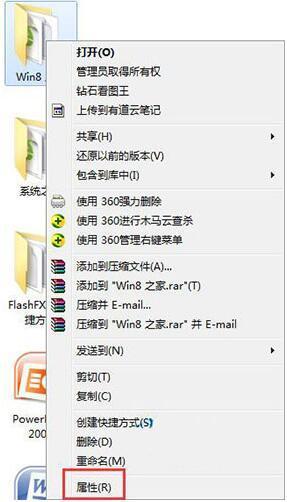
- 下一篇
- Win7无法修改文件属性怎么办
查看更多
最新文章
-

- 文章 · 软件教程 | 2分钟前 |
- Win11Defender排除项设置教程
- 207浏览 收藏
-

- 文章 · 软件教程 | 6分钟前 |
- Win11开机提示CheckingMediaPresence解决方法
- 200浏览 收藏
-

- 文章 · 软件教程 | 7分钟前 |
- 华硕蓝屏0x00000050解决与驱动更新教程
- 289浏览 收藏
-

- 文章 · 软件教程 | 10分钟前 |
- 美图秀秀在线PS入口及手机版使用教程
- 340浏览 收藏
-

- 文章 · 软件教程 | 11分钟前 |
- Win11方舟卡顿优化技巧
- 108浏览 收藏
-

- 文章 · 软件教程 | 12分钟前 |
- 抖音火山版赚钱方法及玩法教程
- 332浏览 收藏
-

- 文章 · 软件教程 | 14分钟前 |
- 淘宝2025双11红包领取方法及入口
- 288浏览 收藏
-

- 文章 · 软件教程 | 15分钟前 |
- Win10蓝牙耳机连接教程及配对方法
- 448浏览 收藏
-

- 文章 · 软件教程 | 17分钟前 |
- QQ邮箱网页登录入口及方法大全
- 156浏览 收藏
-

- 文章 · 软件教程 | 17分钟前 |
- vivo浏览器迅雷流畅播怎么用
- 395浏览 收藏
查看更多
课程推荐
-

- 前端进阶之JavaScript设计模式
- 设计模式是开发人员在软件开发过程中面临一般问题时的解决方案,代表了最佳的实践。本课程的主打内容包括JS常见设计模式以及具体应用场景,打造一站式知识长龙服务,适合有JS基础的同学学习。
- 543次学习
-

- GO语言核心编程课程
- 本课程采用真实案例,全面具体可落地,从理论到实践,一步一步将GO核心编程技术、编程思想、底层实现融会贯通,使学习者贴近时代脉搏,做IT互联网时代的弄潮儿。
- 516次学习
-

- 简单聊聊mysql8与网络通信
- 如有问题加微信:Le-studyg;在课程中,我们将首先介绍MySQL8的新特性,包括性能优化、安全增强、新数据类型等,帮助学生快速熟悉MySQL8的最新功能。接着,我们将深入解析MySQL的网络通信机制,包括协议、连接管理、数据传输等,让
- 500次学习
-

- JavaScript正则表达式基础与实战
- 在任何一门编程语言中,正则表达式,都是一项重要的知识,它提供了高效的字符串匹配与捕获机制,可以极大的简化程序设计。
- 487次学习
-

- 从零制作响应式网站—Grid布局
- 本系列教程将展示从零制作一个假想的网络科技公司官网,分为导航,轮播,关于我们,成功案例,服务流程,团队介绍,数据部分,公司动态,底部信息等内容区块。网站整体采用CSSGrid布局,支持响应式,有流畅过渡和展现动画。
- 485次学习
查看更多
AI推荐
-

- ChatExcel酷表
- ChatExcel酷表是由北京大学团队打造的Excel聊天机器人,用自然语言操控表格,简化数据处理,告别繁琐操作,提升工作效率!适用于学生、上班族及政府人员。
- 3197次使用
-

- Any绘本
- 探索Any绘本(anypicturebook.com/zh),一款开源免费的AI绘本创作工具,基于Google Gemini与Flux AI模型,让您轻松创作个性化绘本。适用于家庭、教育、创作等多种场景,零门槛,高自由度,技术透明,本地可控。
- 3410次使用
-

- 可赞AI
- 可赞AI,AI驱动的办公可视化智能工具,助您轻松实现文本与可视化元素高效转化。无论是智能文档生成、多格式文本解析,还是一键生成专业图表、脑图、知识卡片,可赞AI都能让信息处理更清晰高效。覆盖数据汇报、会议纪要、内容营销等全场景,大幅提升办公效率,降低专业门槛,是您提升工作效率的得力助手。
- 3440次使用
-

- 星月写作
- 星月写作是国内首款聚焦中文网络小说创作的AI辅助工具,解决网文作者从构思到变现的全流程痛点。AI扫榜、专属模板、全链路适配,助力新人快速上手,资深作者效率倍增。
- 4548次使用
-

- MagicLight
- MagicLight.ai是全球首款叙事驱动型AI动画视频创作平台,专注于解决从故事想法到完整动画的全流程痛点。它通过自研AI模型,保障角色、风格、场景高度一致性,让零动画经验者也能高效产出专业级叙事内容。广泛适用于独立创作者、动画工作室、教育机构及企业营销,助您轻松实现创意落地与商业化。
- 3818次使用
查看更多
相关文章
-
- pe系统下载好如何重装的具体教程
- 2023-05-01 501浏览
-
- qq游戏大厅怎么开启蓝钻提醒功能-qq游戏大厅开启蓝钻提醒功能教程
- 2023-04-29 501浏览
-
- 吉吉影音怎样播放网络视频 吉吉影音播放网络视频的操作步骤
- 2023-04-09 501浏览
-
- 腾讯会议怎么使用电脑音频 腾讯会议播放电脑音频的方法
- 2023-04-04 501浏览
-
- PPT制作图片滚动效果的简单方法
- 2023-04-26 501浏览





